PowerPoint ei voi toistaa videoita ? Älä huoli, sinulla on monia tapoja korjata virhe, joka johtuu siitä, että et pysty toistamaan videoita PowerPointissa.
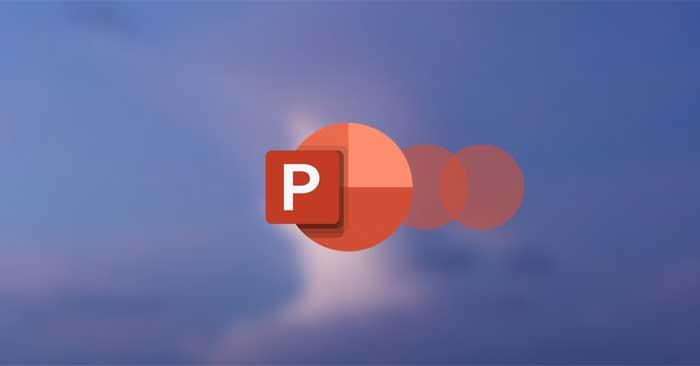
Sinä ja kollegasi loitte vaikuttavan esityksen Microsoft PowerPointissa, mutta kun painat F5 esikatsellaksesi sitä, videota ei toisteta. Tämä ongelma johtuu yleensä yhteensopimattomista videomuodoista tai virheellisistä PowerPoint-asetuksista. Jos sinulla on tämä ongelma, kokeile alla olevia ratkaisuja suorittaaksesi kaikki PowerPointiin upotetut videot sujuvasti!
Kuinka korjata virhe, joka johtuu siitä, että videota ei voi toistaa PowerPointissa
Tarkista videon muoto
Jos PowerPoint ei tue lisäämääsi videomuotoa, sitä ei toisteta tai siinä ei ole ääntä. Jos tiedostopääte on esimerkiksi .SWF, PowerPoint ei voi avata kyseistä leikettä. Tässä tapauksessa sinun tulee etsiä leikeestä toinen versio tai käyttää online-videomuodon muuntajaa .
Lataa video uudelleen
Jos PowerPoint tukee videomuotoa, mutta ei silti voi toistaa sitä, siinä on oltava sisäinen ongelma. Testaa avaamalla leike PowerPointin ulkopuolella. On monia syitä, miksi et voi toistaa videoita PowerPoint-dioissa:
- Tallennuspaikka on vioittunut.
- Videon ääni ei ole synkronoitu.
- Videotiedosto puuttuu.
- Video on vioittunut.
Tässä tapauksessa helpoin tapa on ladata leike uudelleen toisesta lähteestä. Jos käytät myös YouTube- videota , tarkista, toimiiko se edelleen.
Tarkista PowerPointin toistoasetukset
Jos video on virheetön, on aika tarkistaa PowerPointin toistoasetukset. Voit asettaa PowerPoint-videot avautumaan automaattisesti tai odottamaan ensin napsautusta. Varmista siis, että PowerPoint on asetettu suorittamaan video odotetulla tavalla.
- Napsauta PowerPointissa videota .
- Avaa työkalupalkista Toisto- välilehti .
- Siirry Videoasetukset -valikkoon ja avaa Käynnistä .
- Napsauta tässä haluamaasi vaihtoehtoa.

Tämä toiminto varmistaa, että ääntä ei sammuteta PowerPointissa. Napsauta Toisto- välilehden Äänenvoimakkuus - kuvaketta ja varmista, että et vahingossa valitse Mykistä.
Upota koodi YouTube-leikkeille
Jos haluat lisätä esitykseen videon YouTubesta, sen linkin kopioiminen ja liittäminen ei riitä. Sen sijaan videokoodi on upotettava esitykseen. Voit tehdä tämän seuraavasti:
1. Siirry sen YouTube-videon kohdalle, jonka haluat lisätä diaesitykseen.
2. Napsauta videon alla Jaa ja valitse Upota .

3. Kopioi upotuskoodi.
4. Avaa PowerPointissa Lisää- välilehti ja napsauta Media > Video .
5. Valitse Online-videot ja liitä YouTuben upotuskoodi.
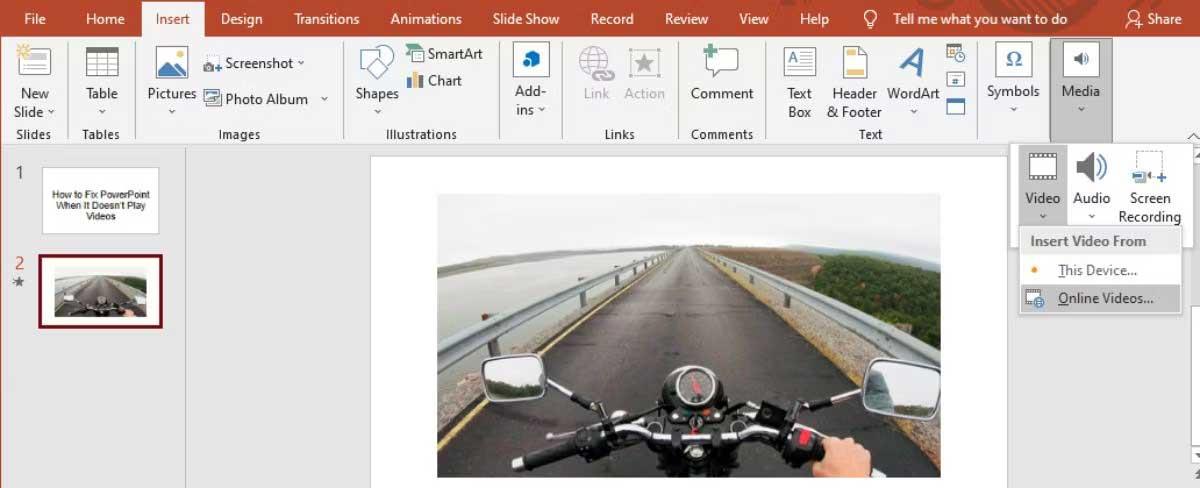
6. Napsauta Lisää .
Jos olet lisännyt verkkovideon, varmista vakaa Internet-yhteys ennen esittämistä. Yhteysvirhe voi vaikuttaa videon toiston laatuun.
Optimoi median yhteensopivuus PowerPointissa
Jos PowerPoint tukee tuomaasi videomuotoa, mutta sinulla on edelleen ongelmia sen toistamisessa, sinun tulee optimoida median yhteensopivuus. Avaa PowerPointin Tiedosto -valikko ja valitse Tiedot . Laajenna sitten Tarkista ongelmat -valikko ja napsauta Tarkista yhteensopivuus .
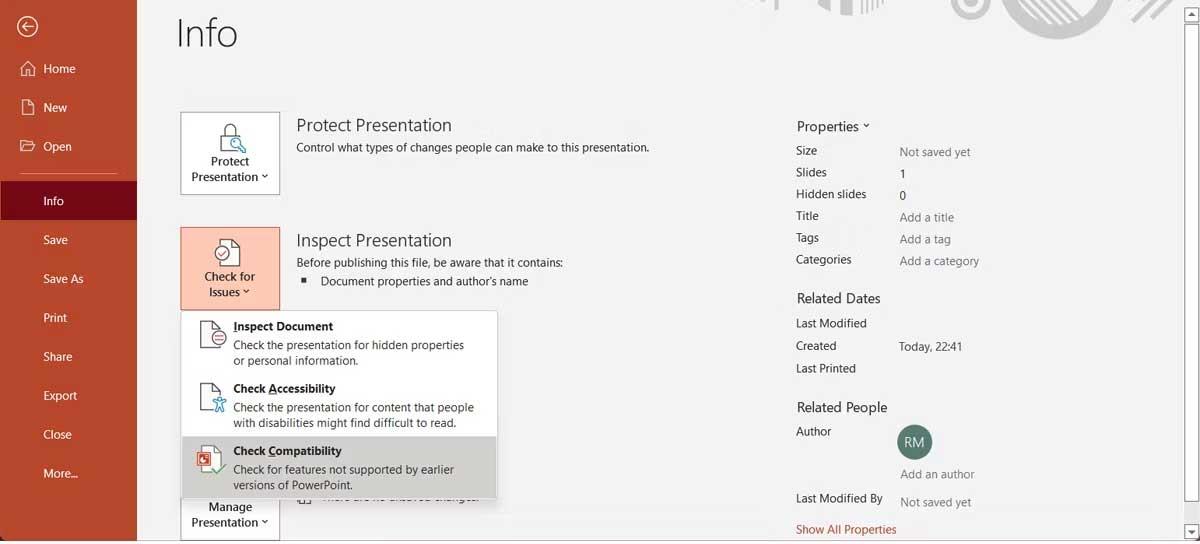
PowerPoint etsii mahdolliset yhteensopivuusongelmat ja korjaa ne automaattisesti.
Yllä on tapoja korjata virhe, joka johtuu siitä, että videoita ei toisteta PowerPointissa . Toivottavasti artikkeli on hyödyllinen sinulle.
![Xbox 360 -emulaattorit Windows PC:lle asennetaan vuonna 2022 – [10 PARHAAT POINTA] Xbox 360 -emulaattorit Windows PC:lle asennetaan vuonna 2022 – [10 PARHAAT POINTA]](https://img2.luckytemplates.com/resources1/images2/image-9170-0408151140240.png)
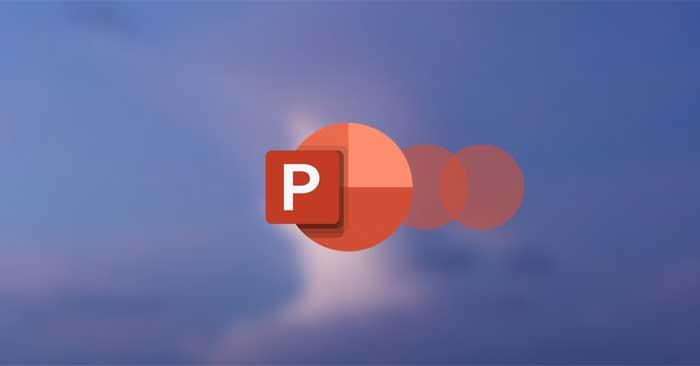


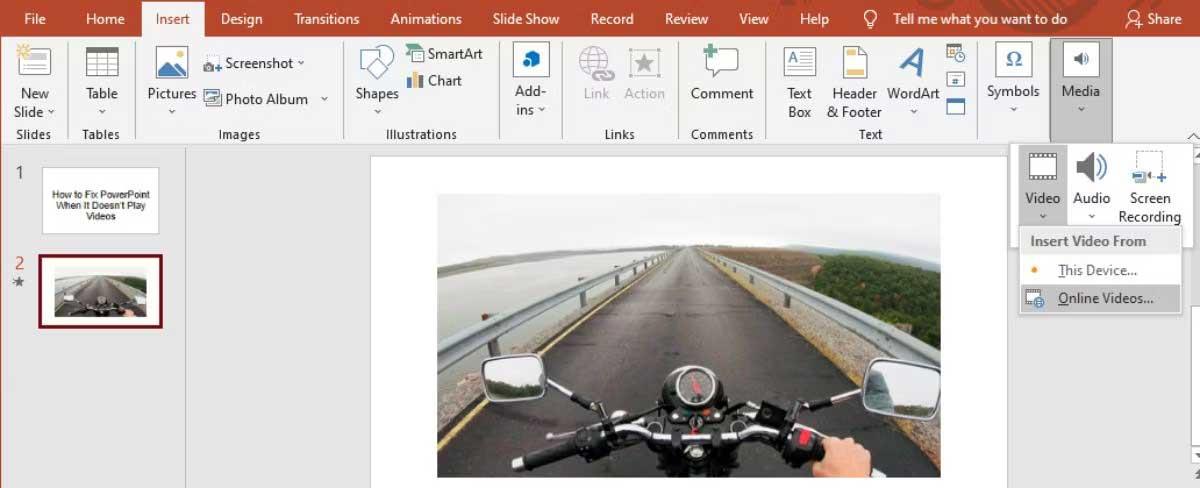
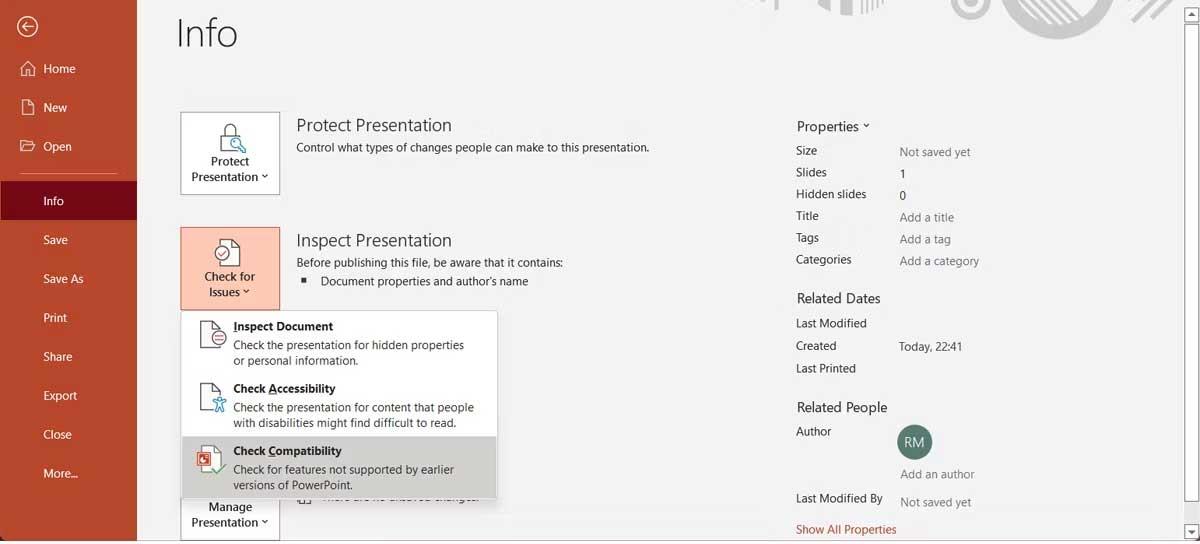
![[100 % ratkaistu] Kuinka korjata Error Printing -viesti Windows 10:ssä? [100 % ratkaistu] Kuinka korjata Error Printing -viesti Windows 10:ssä?](https://img2.luckytemplates.com/resources1/images2/image-9322-0408150406327.png)




![KORJAATTU: Tulostin on virhetilassa [HP, Canon, Epson, Zebra & Brother] KORJAATTU: Tulostin on virhetilassa [HP, Canon, Epson, Zebra & Brother]](https://img2.luckytemplates.com/resources1/images2/image-1874-0408150757336.png)

![Kuinka korjata Xbox-sovellus, joka ei avaudu Windows 10:ssä [PIKAOPAS] Kuinka korjata Xbox-sovellus, joka ei avaudu Windows 10:ssä [PIKAOPAS]](https://img2.luckytemplates.com/resources1/images2/image-7896-0408150400865.png)
